Hvordan starte Samsung Galaxy Tab S8 i sikker modus

En veiledning om hvordan du slår av eller på sikker modus for Samsung Galaxy Tab S3 nettbrett
Når du først bruker Android-enheten din, fungerer alt perfekt. Den er så rask som du vil at den skal være, og med ett trykk får du tilgang til hva som helst på den. Men med tiden kan ting som kameraet begynne å oppleve problemer.
Årsaken til at Android-enhetens kamera ikke fungerer kan variere. Hvis du mistet enheten, er det en god sjanse for maskinvareskade, og at du må ta den inn for service. Men hvis du ikke har mistet Android-enheten din, vil forhåpentligvis følgende tips hjelpe.
Noen ganger er løsningen for å få kameraet til å fungere igjen å tømme hurtigbufferen. Du kan gjøre dette ved å åpne Innstillinger og gå til Apper og varsler .
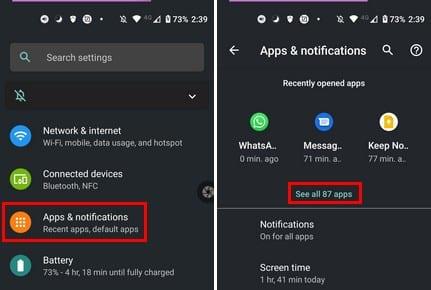
Når du ser listen over apper som er installert på enheten, se etter og åpne kameraappen. Lagrings- og hurtigbufferalternativet for kameraet vil være det tredje nede. Den Tøm buffer vil være ett av to alternativer på topp. Du kan også prøve Force Stop-alternativet.
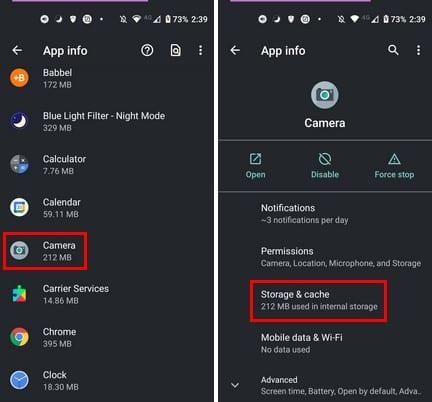
Prøver du å bruke en app som skal ha tilgang til kameraet ditt, men ingenting skjer? Selv om du er sikker på at mangelen på tillatelse ikke er tilfelle, skader det ikke å sjekke. Kanskje en oppdatering endret noen ting den ikke burde og endret noen tillatelser. Eller kanskje noen du ga telefonen din til, flyttet rundt på noen ting uten din tillatelse.
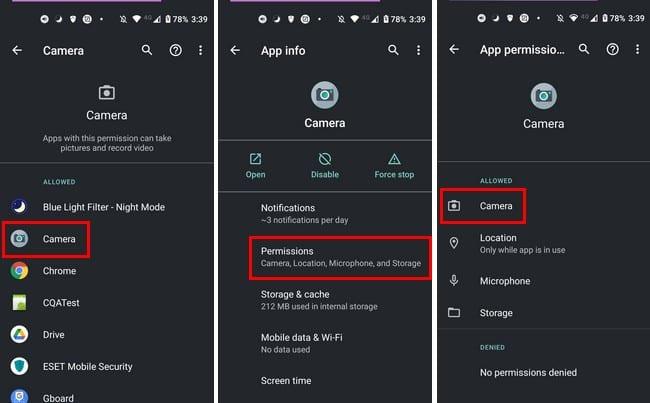
Gå til Innstillinger > Apper og varsler > Se alle X-apper > Kameraapp > Tillatelser > Kamera > Se alle apper med disse tillatelsene. Du vil se to lister: en med apper som har tillatelse til Android-enhetens kamera og en som ikke har det. Hvis appen du bruker ikke har tillatelse av en eller annen grunn, velger du den og velger alternativet Tillat under kameratilgang for denne appen.
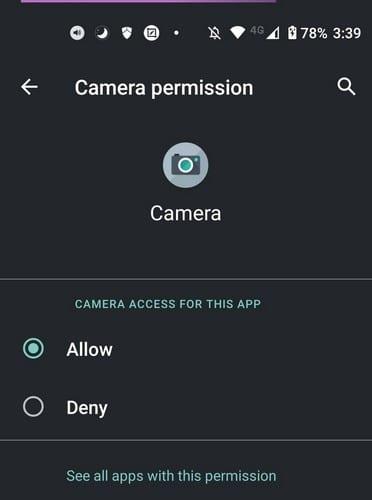
Hvis du bruker en tredjeparts kameraapp, kan du prøve å se om det er noen oppdateringer for appen som venter. Apper kan mislykkes fra tid til annen, og den ventende oppdateringen er det den trenger for å bli kvitt feilrettingen. Hvis appen er oppdatert og den fortsatt forårsaker problemene dine, har du vurdert å bytte til en bedre app? Kanskje utvikleren sluttet å støtte appen og vil ikke gi den noen sårt tiltrengte oppdateringer.
Anta at du ikke kan huske hvilken app du installerte før du begynte å oppleve problemene. I så fall kan du også starte Android-enheten din i sikkermodus for å se om det faktisk er en app som forårsaker problemene. Bare vær forsiktig så du ikke blir sittende fast i sikkermodus .
Kanskje det er en systemoppdatering som venter som har løsningen du leter etter. For å se etter en systemoppdatering, gå til Innstillinger > System > Systemoppdateringer. Android-enheten din vil begynne å se etter en oppdatering, og hvis det er en tilgjengelig, er det her du vil se den.
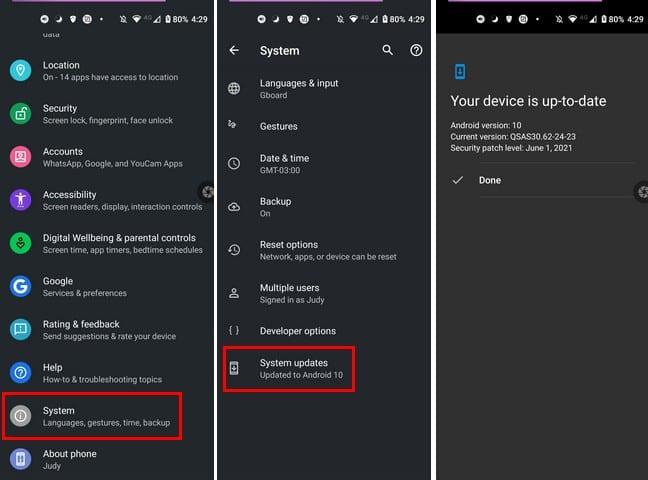
Hvis du elsker å ta bilder, kan det være frustrerende å ikke bruke kamera-appen. Noen ganger gjør en omstart av enheten susen; andre ganger må du gjøre mer detaljert feilsøking. Gikk jeg glipp av en metode som har fungert for deg? Del opplevelsen din i kommentarfeltet nedenfor, og ikke glem å dele artikkelen med andre på sosiale medier.
En veiledning om hvordan du slår av eller på sikker modus for Samsung Galaxy Tab S3 nettbrett
Denne feilsøkingsguiden hjelper deg med et vanlig problem med Microsoft Outlook 365 der det krasjer under oppstart.
Er pivot-tabellen din ikke i orden? Her er noen vanlige løsninger som bør hjelpe deg raskt og enkelt.
Finn ut hva du skal gjøre når Windows Taskbar ikke fungerer i Windows 11, med en liste over dokumenterte løsninger og feilsøkingstips som du kan prøve.
Samsung Galaxy Z Fold 5 fremstår som en av de mest fascinerende enhetene fra 2023 med sin omfattende foldbare skjerm på 7,6 tommer, supplert av en 6,2 tommers frontdeksel-skjerm.
Microsoft Support spurte om å dele feilloggen fra Outlook-app, men vet ikke hvordan? Finn her trinnene for Outlook Global Logging og Advanced Logging.
Finn ut hvordan du fikser feilen ved å bli med på serveren med feilkode 4008 når du prøver å spille Warhammer 40,000: Darktide, og lær hvorfor denne feilen vises.
Vi viser deg hvordan du løser et problem der skjermspareralternativene i Microsoft Windows 11 er grået ut.
Trinn-for-trinn viser vi deg hvordan du utfører en myk tilbakestilling og en fabrikkhard tilbakestilling på Samsung Galaxy Tab S7 nettbrettet.
Har du problemer med at Amazon Fire-nettbrettet ikke vil slå seg på? Les denne artikkelen nå for å oppdage trinnvise metoder for å fikse problemet.
Har du opplevd feilen "Noe skjedde og PIN-koden din er ikke tilgjengelig" på Windows? Ikke bekymre deg! Det finnes to effektive løsninger for å fikse dette problemet og gjenopprette tilgangen til PIN-koden din.
Oppdag flere løsninger for Windows 11 aktiveringsfeil hvis du har problemer med Windows 11 aktiveringsnøkkelen din.
Lær hvordan du løser et vanlig problem der skjermen blinker i Google Chrome-nettleseren.
Ønsker du å bytte raskt mellom applikasjoner på ulike brukerkontoer på samme Windows 11-enhet? Prøv Hurtig Brukerskifte beskrevet her.
En “0x80070024 media er skrivebeskyttet” feilmelding kan være frustrerende da den ikke egentlig sier hva den handler om. Heldigvis kan du vanligvis fjerne noen attributter for å fikse det.
Hyppige Steam-krasj på PC kan ha mange årsaker. Her er 9 mulige løsninger som kan hjelpe deg å komme tilbake til spillingen.
Å kjøre programmer med høy intensitet på Chromebooken din bruker mye CPU-strøm, noe som igjen vil tømme batteriet.
Vil du fikse frosne eller låste skjermproblemer på iPhone eller iPad? Les denne artikkelen for å finne noen enkle metoder før du kontakter Apple Support.
Hvis Powerbeats Pro ikke lader, bruk en annen strømkilde og rengjør øreproppene. La saken være åpen mens du lader øreproppene.
Denne veiledningen viser deg hvordan du finner versjonen av DirectX som kjører på datamaskinen din med Microsoft Windows 11.
Etter at du har rootet Android-telefonen din, har du full systemtilgang og kan kjøre mange typer apper som krever root-tilgang.
Knappene på Android-telefonen din er ikke bare til for å justere volumet eller vekke skjermen. Med noen få enkle justeringer kan de bli snarveier for å ta et raskt bilde, hoppe over sanger, starte apper eller til og med aktivere nødfunksjoner.
Hvis du har glemt den bærbare datamaskinen på jobb og har en viktig rapport du må sende til sjefen din, hva bør du gjøre? Bruk smarttelefonen din. Enda mer sofistikert, gjør telefonen om til en datamaskin for å gjøre det enklere å multitaske.
Android 16 har låseskjerm-widgeter som du kan endre låseskjermen slik du vil, noe som gjør låseskjermen mye mer nyttig.
Android Bilde-i-bilde-modus hjelper deg med å krympe videoen og se den i bilde-i-bilde-modus, slik at du kan se videoen i et annet grensesnitt, slik at du kan gjøre andre ting.
Det blir enkelt å redigere videoer på Android takket være de beste videoredigeringsappene og -programvarene vi lister opp i denne artikkelen. Sørg for at du har vakre, magiske og stilige bilder du kan dele med venner på Facebook eller Instagram.
Android Debug Bridge (ADB) er et kraftig og allsidig verktøy som lar deg gjøre mange ting, som å finne logger, installere og avinstallere apper, overføre filer, rote og flashe tilpassede ROM-er og lage sikkerhetskopier av enheter.
Med autoklikk-applikasjoner trenger du ikke å gjøre mye når du spiller spill, bruker apper eller bruker oppgaver som er tilgjengelige på enheten.
Selv om det ikke finnes noen magisk løsning, kan små endringer i hvordan du lader, bruker og oppbevarer enheten din utgjøre en stor forskjell i å redusere batterislitasjen.
Telefonen mange elsker akkurat nå er OnePlus 13, fordi den i tillegg til overlegen maskinvare også har en funksjon som har eksistert i flere tiår: infrarødsensoren (IR Blaster).

























